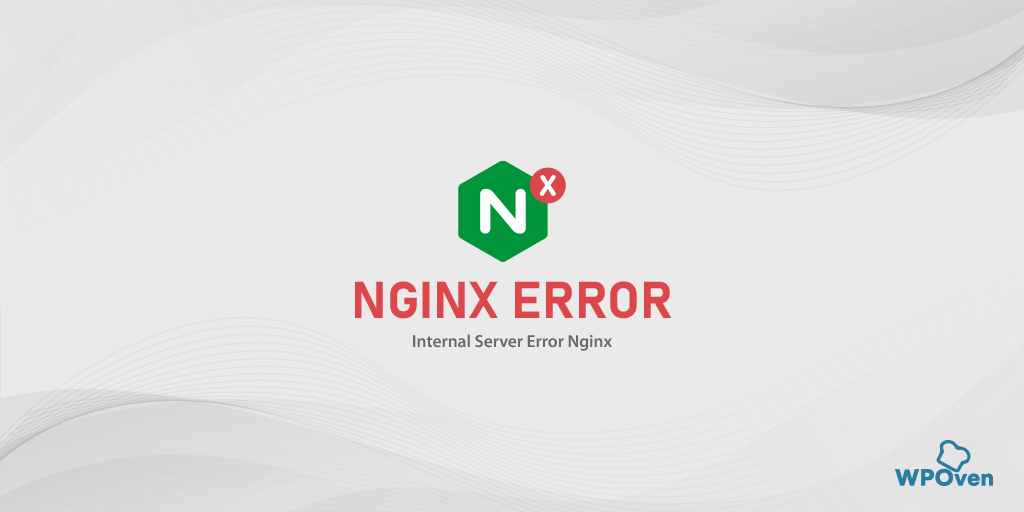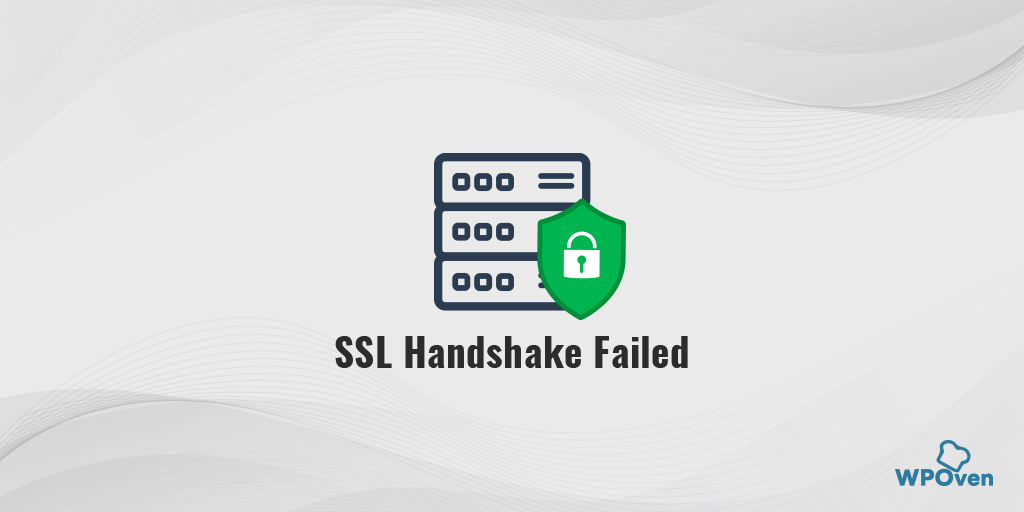ERR_UNKNOWN_URL_SCHEME 오류를 어떻게 수정하나요?(9 방법)
게시 됨: 2023-10-01err_unknown_url_scheme 오류는 매우 일반적인 브라우저 문제로, 특히 웹 보기를 테스트하기 위해 새 Android 앱을 시험해 볼 때 발생하는 Chromium 브라우저의 경우 더욱 그렇습니다. 또는 장치의 애플리케이션이 URL 구성표와 관련된 특정 작업을 처리할 수 없습니다.
그러나 이것이 당신이 그것에 대해 아무것도 할 수 없다는 것을 의미하지는 않습니다. 이 문서에서는 'err_unknown_url_scheme' 오류에 대한 완전한 가이드를 제공합니다. 이 오류가 발생하는 이유, 의미, 해결 방법 등 모두 매우 포괄적인 방식으로 제공됩니다.
계속 지켜봐 주시고 이 기사를 계속 읽어 보세요. 시작해 볼까요!
err_unknown_url_scheme 오류는 무엇을 의미합니까?
이 특정 err_unknown_url_scheme 오류는 특히 Chromium 브라우저에서 발생하며 Chrome 40 버전에서 처음 발견된 버그로 인해 발생합니다. 그리고 그 이후로 계속해서 유명해졌습니다.
이는 단순히 브라우저에서 인식하거나 지원하지 않는 구성표나 프로토콜을 사용하여 열려고 하는 URL을 나타냅니다.
URL 구성표는 리소스에 액세스하는 방법을 나타내는 URL의 접두사입니다. 여러분에게 친숙할 일반적인 URL 구성표는 웹페이지에 사용되는 "http://" 및 "https://"와 이메일 주소에 사용되는 "mailto://"입니다.
그러나 다양한 목적을 위한 다른 URL 구성표도 많이 있으며, 브라우저에서 지원되지 않는 구성표가 포함된 URL을 발견하면 " ERR_UNKNOWN_URL_SCHEME " 오류가 표시됩니다.
이를 더 잘 이해하기 위해 예를 들어 보겠습니다.
Google Play 스토어용 기본 앱을 개발한다고 가정해 보겠습니다. 그리고 이를 위해서는 안드로이드 앱 환경의 공식 통합 개발 환경인 안드로이드 스튜디오를 활용해야 합니다.
당신은 사용자를 위한 Android 앱을 개발하고 있으므로 브라우저와 앱 사이를 왔다 갔다 하지 않고도 사용자가 특정 앱 내에서 웹 브라우저 콘텐츠를 볼 수 있기를 원합니다. 그렇지 않으면 사용자 경험에 큰 영향을 미칠 수 있으며, 이는 원하지 않는 일입니다.
이를 가능하게 하려면 네이티브 앱에서 직접 웹 콘텐츠를 표시할 수 있는 'WebView'라는 클래스를 추가해야 합니다. 그러나 이 브라우저에는 검색창이나 기타 탐색 옵션과 같은 일반적인 브라우저 기능이 없습니다. 그러나 웹페이지는 성공적으로 렌더링됩니다.
이 단계에서는 ' err_unknown_url_scheme ' 오류가 발생할 가능성이 있습니다. 이는 귀하가 요청한 웹사이트가 모바일 장치와 호환되지 않는 구성표를 가지고 있기 때문에 발생할 수 있습니다.
읽기: WordPress의 HTTP에서 HTTPS로 마이그레이션에 대한 전체 가이드
err_unknown_url_scheme 오류의 원인은 무엇입니까?
1. 크롬 브라우저 문제
err_unknown_url_scheme 오류가 발생하는 주된 이유 중 하나는 Chrome 웹 보기가 URL 구성표를 인식할 수 없기 때문입니다.
그러나 Chrome Webview는 기본 앱에 매우 유용하지만 문제는 두 가지 URL 구성표, 즉 http:// 및 https:// 프로토콜만 인식할 수 있다는 것입니다.
mailto://, app://, mail://, buy://, market://, whtsapp://와 같은 다른 URL 구성표의 경우. 등. err_unknown_url_scheme 오류가 표시됩니다.
참고: URL 구성표는 URL의 구조와 소프트웨어 응용 프로그램 및 웹 브라우저에서 URL을 해석하는 방법을 정의하는 일련의 규칙 또는 프로토콜입니다.
그러나 앱 개발자라면 기본 앱에서 특정 URL 구성표를 사용하여 이 오류가 발생하는 것을 방지할 수 있습니다.
3. 프로토콜 간 비호환성
웹 브라우저의 프로토콜과 프로그램 사이에 호환성 문제가 있는 경우에도 net::err_unknown_url_scheme 오류가 발생할 수 있습니다. 예를 들어, 특정 웹사이트나 앱을 통해 전화번호로 전화를 걸어 리디렉션 URL에 액세스하려고 하면 이 특정 오류가 발생합니다.
4. 인쇄상의 오류
또 다른 가장 일반적인 원인은 URL의 인쇄 오류입니다. 누락되거나 잘못된 체계 등 URL에 실수가 있는 경우 브라우저는 이를 인식하지 못합니다.
5. 맞춤형 구성표
일부 웹사이트와 애플리케이션은 특정 목적을 위해 사용자 정의 URL 구성표를 사용합니다. 브라우저가 이러한 사용자 정의 구성표를 이해하지 못하는 경우 오류가 표시됩니다.
6. 오래되었거나 호환되지 않는 브라우저
오래되었거나 일반적으로 사용되지 않는 웹 브라우저는 특정 URL 구성표를 지원하지 않거나 이 오류를 유발하는 버그가 있을 수 있습니다. 브라우저를 업데이트하면 이 문제를 해결하는 데 도움이 될 수 있습니다.
7. 브라우저 확장
브라우저 확장이나 추가 기능이 URL 처리를 방해할 수 있습니다. 확장 프로그램을 비활성화하거나 문제를 해결하면 오류가 해결될 수 있습니다.
8. 웹사이트 문제
경우에 따라 웹사이트 측의 문제로 인해 오류가 발생할 수 있습니다. 웹사이트가 특정 URL 구성표를 처리하도록 제대로 구성되지 않았을 수 있습니다.
9. 운영 체제 제한 사항
모바일 장치에서는 운영 체제에 따라 특정 URL 구성표를 처리할 수 있는 앱이 제한될 수 있습니다. URL 구성표와 앱 기능이 일치하지 않으면 이 오류가 발생할 수 있습니다.
err_unknown_url_scheme 오류를 수정하는 방법은 무엇입니까?
개발자이든 프런트 엔드 사용자이든 err_unknwon_url_scheme 오류를 해결하는 데 도움이 될 수 있는 6가지 최고의 방법은 다음과 같습니다. 먼저 다음의 간단한 단계를 따르세요. 그런 다음 기술적인 내용에 대해 더 자세히 알아보세요.
- 브라우저 캐시 및 쿠키 지우기
- 일시적으로 Chrome 확장 프로그램 비활성화
- 새 사용자 Chrome 프로필 만들기
- Chrome에서 하드웨어 가속 비활성화
- Chrome이 아닌 브라우저를 기본값으로 사용해 보세요.
- 방화벽이나 바이러스 백신 프로그램을 끄세요.
- 새 창에서 열어보세요
- 외부 앱을 로드할 새 의도 추가
- 비표준 URL 구성표 비활성화
1. 브라우저 캐시 및 쿠키 지우기
브라우저 캐시는 웹사이트 파일을 캐시에 저장하여 다음에 웹사이트를 다시 방문할 때 더 빠르게 로드할 수 있도록 하여 사용자 경험을 향상시키기 위한 것입니다. 그러나 이 캐시 데이터는 시간이 지남에 따라 손상되거나 오래되어 이러한 종류의 오류가 발생하게 됩니다. 따라서 이 문제를 해결하려면 브라우저 캐시와 쿠키를 완전히 지워야 합니다.
Google Chrome에서 설정 > 개인 정보 보호 및 보안 > 인터넷 사용 기록 삭제 > 검색 기록을 선택 취소하고 쿠키 및 기타 사이트 데이터와 캐시 이미지를 확인하도록 허용할 수 있습니다. > 데이터 지우기 .
또는 Chrome 브라우저에 chrome://settings/privacy 주소를 직접 입력할 수도 있습니다. ' 인터넷 사용 정보 삭제 '를 클릭할 수 있는 개인 정보 보호 설정으로 이동합니다.
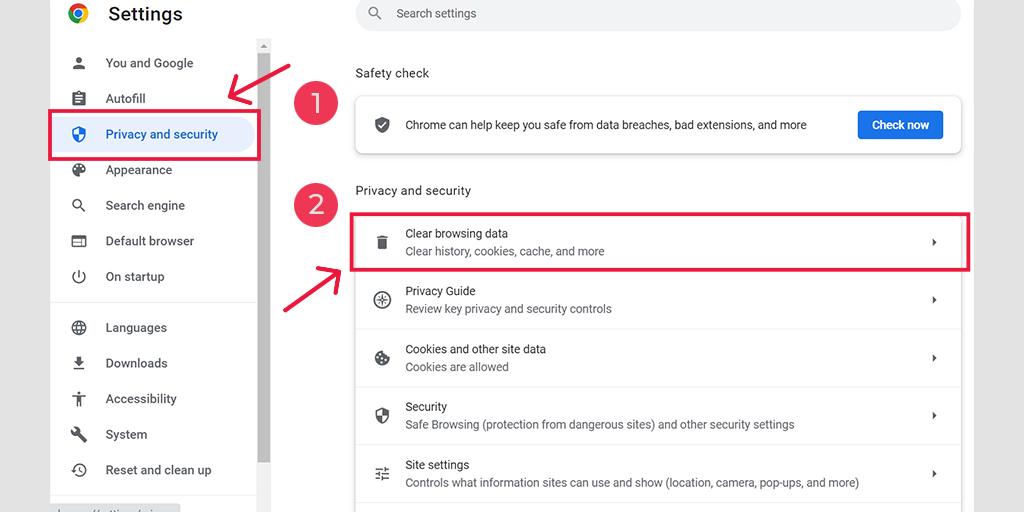
팝업 창에는 다른 옵션이 많이 표시되지만 다음과 같이 선택해야 합니다.
- 기간을 '전체'로 선택합니다.
- 쿠키 및 기타 사이트 데이터와 캐시 이미지를 선택하세요. (검색 기록도 선택할 수 있습니다.)
- 데이터 지우기 버튼을 클릭하세요.
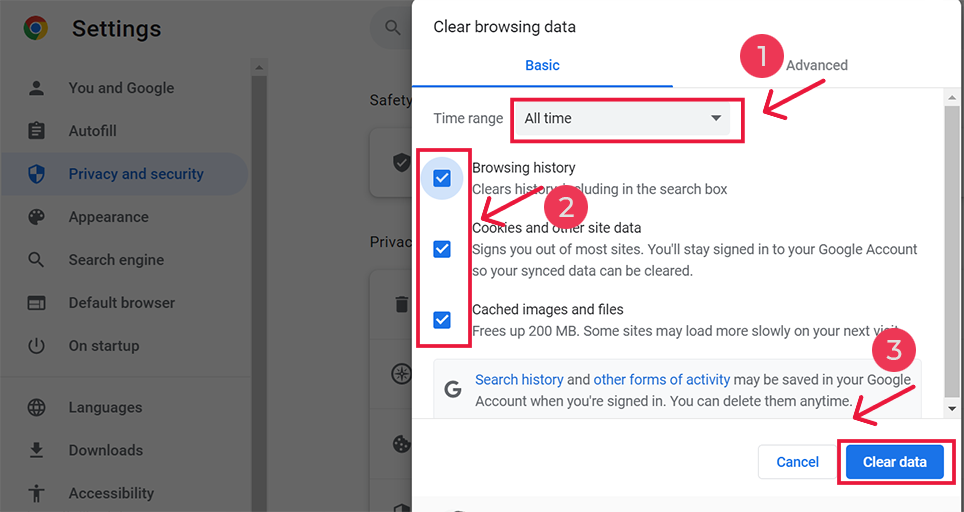
2. 일시적으로 Chrome 확장 프로그램 비활성화
Chrome 확장 프로그램을 수정하면 많은 Chrome 관련 오류를 쉽게 해결할 수 있습니다. 때때로 이러한 확장 프로그램은 잘못 코딩되어 이러한 오류 메시지를 유발하는 원인이 될 수 있습니다. 이로 인해 문제가 발생하는지 확인하려면 모든 항목을 일시적으로 비활성화해야 합니다.
설치된 모든 Chrome 확장 프로그램을 보려면 URL 표시줄에 ' chrome://extensions/ '를 입력하세요.
![ERR_SSL_PROTOCOL_ERROR를 수정하는 방법? [10가지 방법] 13 Disable Chrome Extensions](/uploads/article/51606/AcFUCHaSHDmqyp2M.webp)
그런 다음 활성 Chrome 확장 프로그램을 모두 비활성화하고 오류가 해결되었는지 확인하십시오. 해결되었다면 설치된 확장 프로그램으로 인해 오류가 발생한 것입니다. 범인 확장 프로그램을 식별하려면 한 번에 하나의 플러그인을 활성화하고 매번 웹 사이트에 액세스해 보십시오.
3. 새로운 사용자 Chrome 프로필 만들기
위의 방법으로 err_unknown_url_scheme 오류가 해결되지 않으면 대신 새 사용자의 Chrome 프로필을 만들어 보세요.
이렇게 하려면 프로필 사진이 표시되는 Chrome 브라우저의 오른쪽 상단에 있는 사용자 프로필로 이동하세요. 프로필 사진 클릭 > 팝업 창 하단의 “+”를 클릭하여 새 사용자 프로필을 추가하세요.
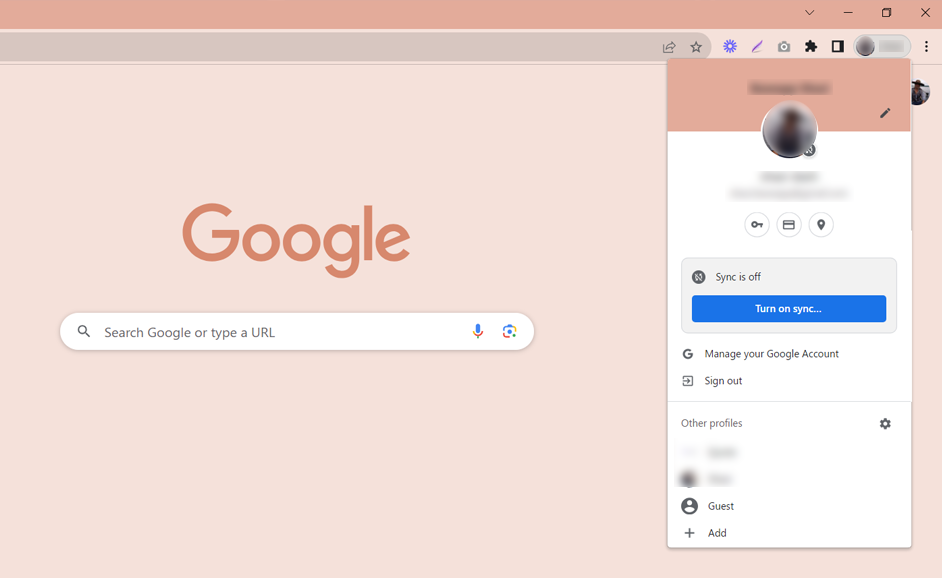
그러면 새로운 Chrome 사용자 프로필을 만들 수 있습니다. 팝업 창에 표시된 지침을 따르세요.
완전히 새로운 Chrome 사용자 프로필을 만들거나 기존 Chrome 프로필을 계속 사용할 수 있습니다.
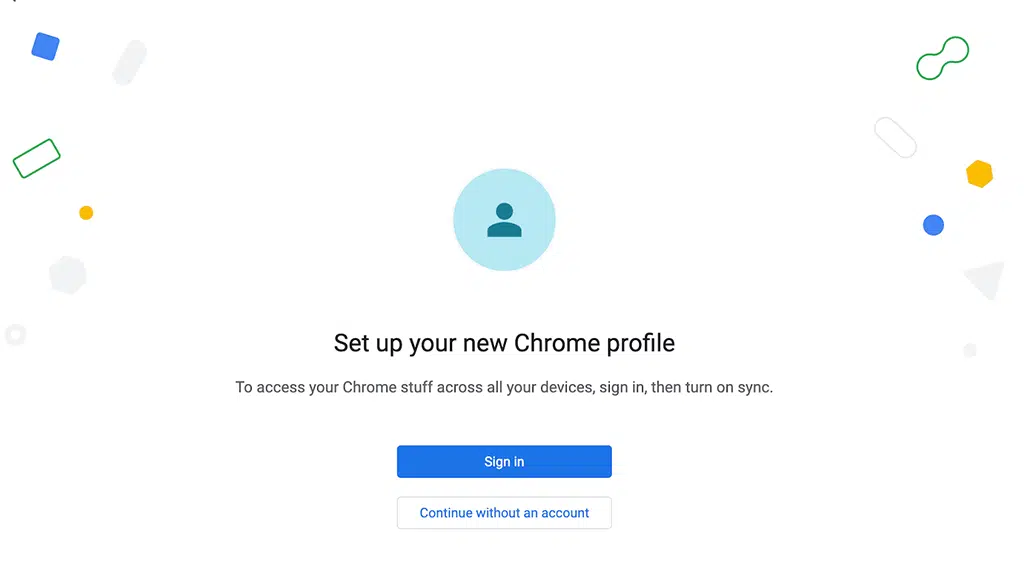
그런 다음 사용자 정의 및 개인화에 도움이 되는 지침을 따르면 완료됩니다.
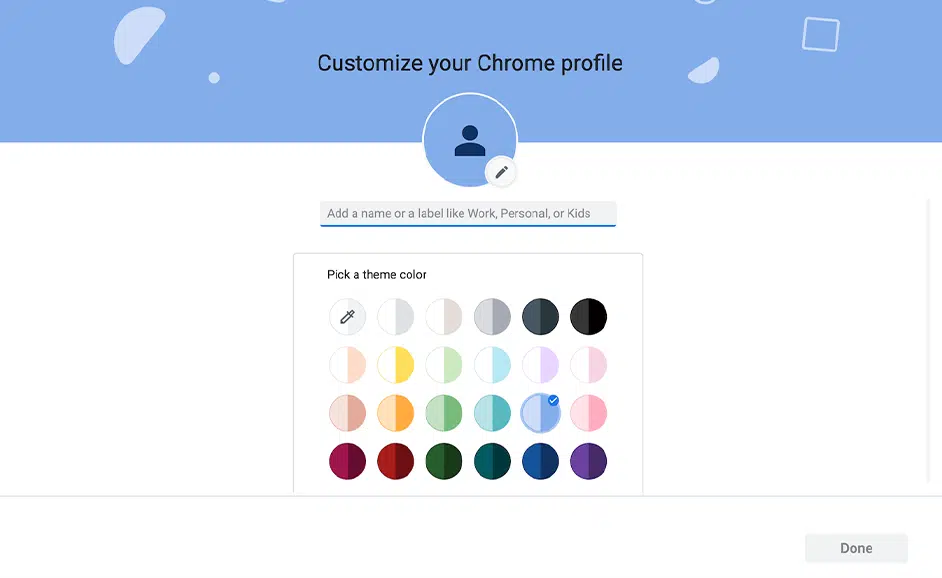
이제 방문하려고 했던 웹페이지에 액세스하여 오류가 지속되는지 확인하세요. 도움이 되지 않으면 다음 방법을 따르세요.
4. Chrome에서 하드웨어 가속 비활성화
Chrome은 그래픽 처리 장치(GPU)와 같은 컴퓨터의 하드웨어 구성요소를 사용하여 웹 브라우저 내에서 특정 작업과 프로세스를 수행합니다.
대부분의 경우 이 기술은 브라우저 작업 중 일부를 중앙 처리 장치(CPU)에서 특수 하드웨어 구성 요소로 오프로드하여 특정 시나리오에서 성능과 응답성을 향상시킵니다.
그러나 이 기능은 항상 매력적으로 작동하는 것은 아니며 때로는 지연되고 충돌하며 심지어 정지되기도 합니다. 따라서 이 문제를 해결하려면 이 하드웨어 가속 기능을 비활성화하거나 꺼야 합니다.
이렇게 하려면 Chrome 브라우저 > 설정 > 시스템 탭 > 버튼을 전환하여 Chrome에서 하드웨어 가속을 끄세요.
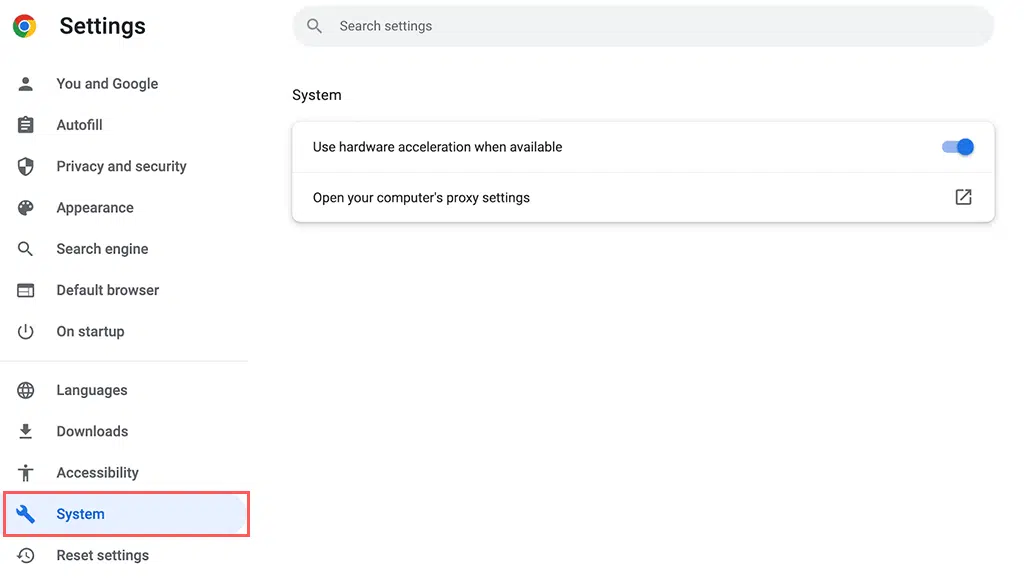
5. 크롬이 아닌 브라우저를 기본으로 사용해 보세요
err_unknown_url_scheme 오류가 계속 발생하는 경우 기본적으로 Microsoft Edge 또는 Mozilla Firefox와 같은 비 크롬 브라우저를 사용해 볼 수 있습니다. 기본 브라우저는 링크를 자동으로 여는 브라우저이고 일반적으로 기기나 Google Chrome에 사전 설치되어 제공되는 브라우저이기 때문입니다.
장치의 기본 브라우저를 변경하는 과정은 사용하는 장치에 따라 다를 수 있습니다. Windows 10 사용자의 경우:
1단계: 화면 왼쪽 하단에 있는 시작 버튼(Windows 아이콘)을 클릭합니다.
2단계: 톱니바퀴 모양의 설정 톱니바퀴 아이콘을 클릭합니다.
3단계: 설정 창에서 앱 옵션을 찾아서 클릭하세요.

4단계: 앱 섹션 왼쪽에 카테고리 목록이 표시됩니다. 기본 앱을 클릭하세요.
5단계: '웹 브라우저' 섹션이 나올 때까지 아래로 스크롤합니다. 여기에는 현재 기본 웹 브라우저(일반적으로 Microsoft Edge)가 나열됩니다.
6단계: 현재 기본 브라우저의 이름을 클릭하세요. 설치된 웹 브라우저 목록이 나타납니다.
7단계: 새 기본값으로 설정하려는 웹 브라우저를 선택합니다. 그것을 클릭하여 선택하세요.
8단계: Windows에서 선택 사항을 확인하라는 메시지를 표시합니다. 어쨌든 전환 또는 전환 버튼을 클릭합니다(단어는 Windows 버전에 따라 다를 수 있음).
9단계: 확인되면 기본 웹 브라우저가 선택한 브라우저로 업데이트됩니다.
macOS(Ventura) 사용자의 경우,
1단계: 화면 왼쪽 상단에 있는 Apple 메뉴()로 이동하여 시스템 설정을 선택합니다.
2단계: 이제 사이드바에서 Desktop & Dock을 클릭합니다.
3단계: 아래로 스크롤하여 오른쪽의 “ 기본 웹 브라우저 ” 메뉴에서 웹 브라우저를 선택합니다.
6. 방화벽이나 바이러스 백신 프로그램을 끄세요.
때로는 잘못 구성되거나 잘못 구성된 바이러스 백신 프로그램이나 방화벽 설정이 err_unknown_url_scheme 오류를 유발하는 원인이 될 수도 있습니다. 이런 경우인지 확인하려면 방화벽이나 바이러스 백신을 일시적으로 꺼보세요.
Windows 장치에서 바이러스 백신 프로그램을 비활성화하려면,
1단계: 먼저 컴퓨터의 제어판을 열어야 합니다. 이렇게 하려면 바탕 화면에서 " 시작 " 메뉴를 클릭하고 검색 필드에 "control"을 입력하세요.
2단계: 다음으로 제어판 옵션에서 " 시스템 및 보안 "을 선택합니다. 그러면 새 페이지로 이동됩니다.
3단계: 새 페이지에 ' Windows Defender 방화벽 ' 옵션이 표시됩니다. " Windows 방화벽을 통해 앱 또는 기능 허용"을 클릭합니다. ”
![ERR_SSL_PROTOCOL_ERROR를 수정하는 방법? [10가지 방법] 9 Allowing an app through Windows Firewall](/uploads/article/51606/8v0PpjYsUAg4LIFg.png)
4단계: 다음 창에는 방화벽을 통해 통신할 수 있는 앱과 기능 목록이 표시됩니다. 이러한 설정을 변경하려면 '설정 변경'을 클릭하세요.
![ERR_SSL_PROTOCOL_ERROR를 수정하는 방법? [10가지 방법] 10 List of allowed apps in Windows Defender Firewall](/uploads/article/51606/wLSZbzNZbWbsvJWJ.png)
5단계: 목록에 DNS 클라이언트가 표시되지 않으면 더하기(+) 아이콘을 클릭하여 추가할 수 있습니다.
6단계: 방화벽을 일시적으로 비활성화하려면 "Windows Defender 방화벽" 옆의 확인란을 선택 취소하고 "확인"을 클릭하여 변경 사항을 저장하세요.
7단계: 또는 구성하려는 DNS 클라이언트 또는 기타 애플리케이션을 찾고 원하는 설정 옆에 있는 상자를 선택하거나 선택 취소하여 방화벽 설정을 조정할 수 있습니다.
8단계: 설정 조정이 완료되면 “확인”을 클릭하여 변경 사항을 저장하세요.
Mac 사용자의 경우
Mac PC 왼쪽 상단에 있는 Apple 아이콘을 클릭하고 시스템 설정을 선택합니다.
이제 네트워크 > 방화벽 으로 이동하여 끄기로 전환하세요.
위의 방법 중 어느 것도 효과가 없으면 이제 이 문제를 해결하는 데 도움을 줄 수 있는 앱 개발자에게 문의해야 합니다.
7. 새 창에서 열어보세요
지금까지 Chrome 브라우저 자체를 통해 err_unknown_url_scheme 오류를 수정하는 방법을 설명했습니다. 이제 개발자의 관점에서 이 오류를 해결해야 할 때입니다. 따라서 귀하의 앱에는 어떤 종류의 문제도 발생하지 않습니다.
취할 수 있는 가장 쉬운 접근 방식 중 하나는 URL의 href 코드를 편집하는 것입니다. 간단히 HTML 코드를 추가하면 됩니다.
target="_blank"
이 코드는 브라우저를 여는 방법을 지정하고 새 창에서 Webview를 엽니다.
참고: 새 창을 열면 사용자를 짜증나게 하고 혼란스럽게 하여 잠재적으로 앱의 사용자 환경에 해를 끼칠 수 있으므로 이 방법은 더 짧은 기간 동안 효과적이지 않습니다. 이 특정 코드 줄은 '뒤로' 버튼을 제거하여 사용자가 앱의 페이지 사이를 앞뒤로 탐색하는 것을 더 어렵게 만듭니다.
8. 새로운 외부 앱 로드 의도 추가
Android 개발에 종사한다면 ' 인텐트 '에 대해 잘 알고 있어야 합니다. 이는 Android OS 및 기타 앱과 통신하는 방법입니다. 이를 통해 수행할 작업이나 장치의 다른 앱 또는 다른 앱에서 호출할 구성 요소를 지정할 수 있습니다.
간단히 말해서, 앱이 Android 시스템의 다른 부분 또는 외부 앱과 상호 작용하는 방식을 제어할 수 있습니다.
예를 들어 외부 앱을 열거나 앱 내의 특정 유형의 링크를 처리하려는 경우 다음 인텐트를 사용할 수 있습니다.
- 이메일 링크(
mailto://): 앱에mailto://구성표가 있는 이메일 링크가 있는 경우 인텐트를 사용하면 사용자가 기본 이메일 애플리케이션을 클릭할 때 이를 열도록 Android에 지시할 수 있습니다. - 지도 링크(
maps://): 마찬가지로,maps://체계가 포함된 지도 링크가 있는 경우 인텐트는 사용자가 선호하는 매핑 애플리케이션을 시작할 수 있습니다. - 전화(
tel://) 및 SMS(sms://) 링크: 이러한 체계는 사용자의 기본 전화 및 메시징 앱을 사용하여 각각 전화 통화 또는 문자 메시지를 트리거하는 데 사용할 수 있습니다.
코드에서 이를 관리하려면 " if " 문을 사용하여 URL 구성표를 확인할 수 있습니다. 구성표가 tel:// , sms:// , mailto:// , geo:// 또는 maps:// 과 같은 고유한 구성표 중 하나와 일치하는 경우 인텐트를 사용하여 해당 앱을 열거나 원하는 작업을 수행할 수 있습니다. 행동. 반면, URL이 http:// 또는 https:// 로 시작하면 표준 웹 링크로 처리할 수 있습니다.
다음은 참고용 예시입니다. 특정 앱(이 경우 WhatsApp)과 관련된 사용자 정의 URL 구성표를 추가할 수 있습니다. 이것이 URL 로딩의 재정의를 구현하는 방법입니다.
@Override
public boolean shouldOverrideUrlLoading (WebView view, String url) {
view.loadUrl (url);
if (url.startsWith (“whatsapp://”)) {
webview.stopLoading();
try {
Intent whatsappIntent = new Intent (Intent.ACTION_SEND);
whatsappIntent.setType (“text/plain”);
whatsappIntent.setPackage (“com.whatsapp”);
whatsappIntent.putExtra (Intent.EXTRA_TEXT, webview.getUrl() + ” – Shared from webview “);
startActivity (whatsappIntent);
} catch (android.content.ActivityNotFoundException ex) {
String MakeShortText = “Whatsapp is not installed”;
Toast.makeText (WebactivityTab1.this, MakeShortText, Toast.LENGTH_SHORT).show();
}
};
};
사용자는 설치된 WhatsApp 앱으로 이동되며 사용자는 자신의 장치에서 해당 앱을 열 수 있습니다. 그러나 사용자의 기기에서 WhatsApp을 사용할 수 없는 경우 'WhatsApp이 설치되지 않았습니다'라는 오류 토스트 메시지가 나타납니다.
따라서 인텐트를 사용하면 앱이 Android 기기의 다른 앱 및 서비스와 원활하게 상호 작용할 수 있어 더욱 원활하고 통합된 사용자 환경을 보장할 수 있습니다.
9. 비표준 URL 구성표를 비활성화합니다.
외부 앱을 로드하기 위해 새 인텐트를 추가하는 대신, http:// 및 https:// 이외의 비표준 URL 구성표를 완전히 비활성화하는 또 다른 대체 방법이 있습니다.
이렇게 하면 문제가 완전히 해결되며 사용자 정의 또는 고급 의도를 사용할 수 없습니다.
HTML에서 이를 수행하려면 아래 제공된 스크립트를 따르십시오.
@Override
public boolean shouldOverrideUrlLoading(WebView view, String url) {
view.loadUrl(url);
if (url.startsWith("http") || url.startsWith("https")) {
return true;
}else {
webview.stopLoading();
webview.goBack();
Toast.makeText(MainActivity.this, "Error: Link not supported",
Toast.LENGTH_SHORT).show();
}
return false;
}
이제 사용자가 비표준 URL 링크를 클릭할 때마다 "오류: 링크가 지원되지 않습니다"라는 팝업 메시지가 나타납니다. 이렇게 하면 사용자는 이 오류 메시지를 본 후에 더 이상 작업을 계속할 수 없습니다.
결론
이 게시물에서는 의미, 원인, 최선의 문제 해결 방법 등 err_unknown_url_scheme 오류의 다양한 영역을 강조했습니다. 위에서 언급한 방법을 요약하면 다음과 같습니다.
- 브라우저 캐시 및 쿠키 지우기
- 일시적으로 Chrome 확장 프로그램 비활성화
- 새 사용자 Chrome 프로필 만들기
- Chrome에서 하드웨어 가속 비활성화
- Chrome이 아닌 브라우저를 기본값으로 사용해 보세요.
- 방화벽이나 바이러스 백신 프로그램을 끄세요.
- 새 창에서 열어보세요
- 외부 앱을 로드할 새 의도 추가
- 비표준 URL 구성표 비활성화
이러한 최고의 솔루션을 모두 시도해보고 아래 의견 섹션에서 err_unknown_url_scheme 오류를 해결하는 데 어떤 솔루션이 도움이 되었는지 알려주세요.
자주 묻는 질문
알 수 없는 URL 구성표의 의미는 무엇입니까?
이는 단순히 브라우저에서 인식하거나 지원하지 않는 구성표나 프로토콜을 사용하여 열려고 하는 URL을 나타냅니다.
err_unknown_url_scheme 오류를 어떻게 수정합니까?
다음 방법에 따라 err_unknown_url_scheme 오류를 수정할 수 있습니다.
1. 브라우저 캐시 및 쿠키 지우기
2. 일시적으로 Chrome 확장 프로그램 비활성화
3. 새로운 사용자 Chrome 프로필 만들기
4. Chrome에서 하드웨어 가속 비활성화
5. 크롬이 아닌 브라우저를 기본으로 사용해 보세요
6. 방화벽이나 바이러스 백신 프로그램을 끄세요.
7. 새 창에서 열어보세요
8. 새로운 외부 앱 로드 의도 추가
9. 비표준 URL 구성표를 비활성화합니다.

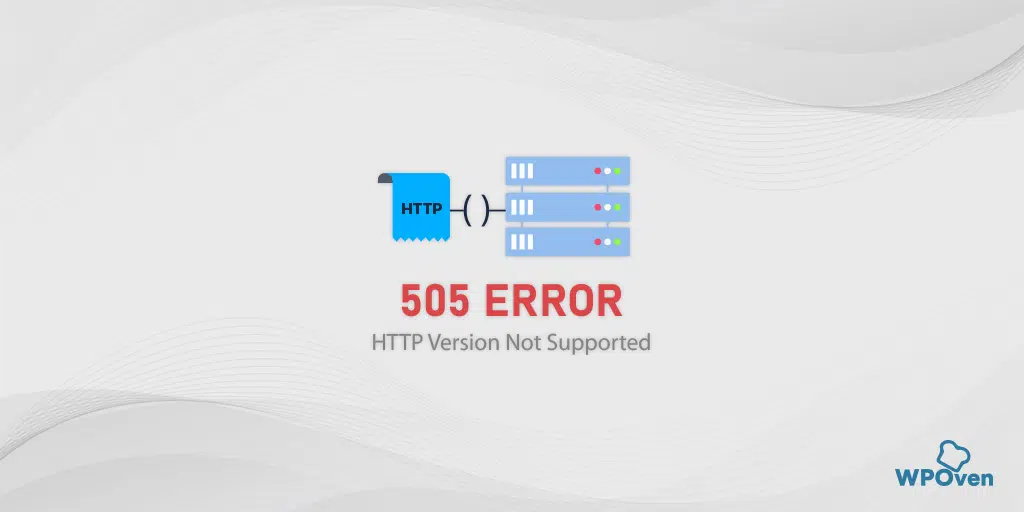
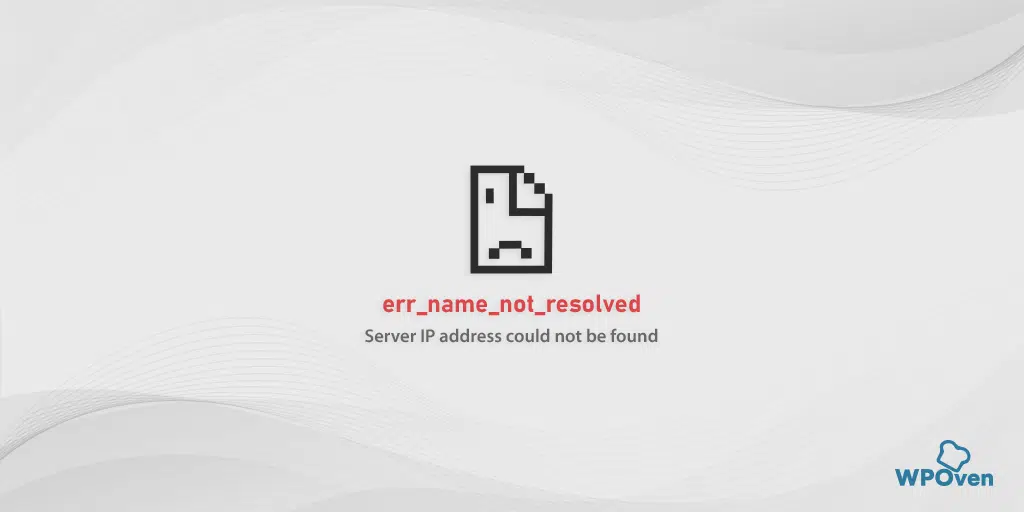
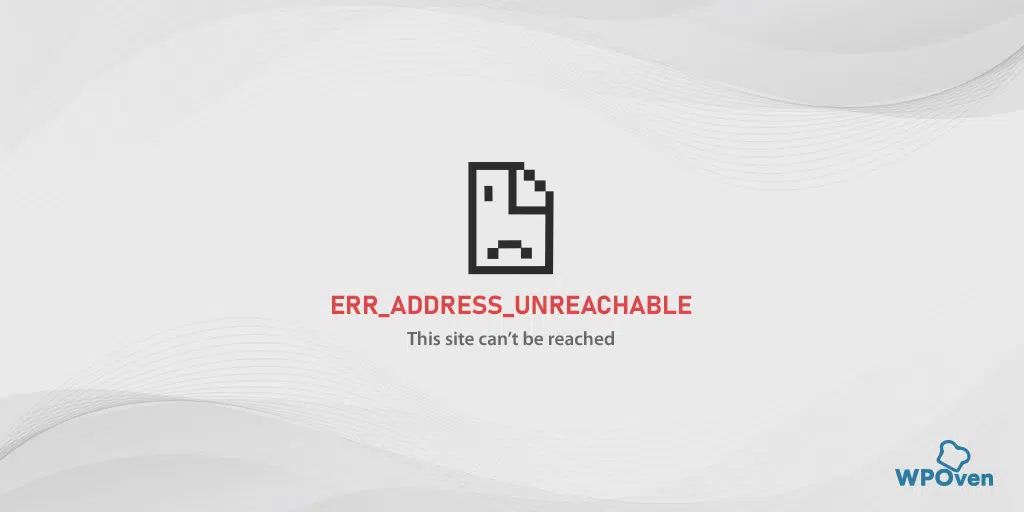
![오류 503 백엔드 가져오기 실패를 수정하는 방법? [9가지 방법] How to Fix Error 503 Backend Fetch Failed? [9 Methods]](/uploads/article/51606/kgmwbindBCTGMjSz.webp)